Ноутбук с двумя экранами
Революций в мире ноутбуков не было уже очень давно. Корпусом из алюминия никого не удивить, равно как и открывающейся на 360 градусов верхней крышкой, чтобы ноутбук превратился в увесистый планшет.
И тут Asus выкатывает совершенно новый гаджет с уникальным решением: в клавиатурный блок встроен самый настоящий второй экран.
Мало того, что он имеет такое же разрешение, как и основной, так еще и сенсорный. Зачем? Как этим пользоваться? Удобно ли? Ответы на эти вопросы вы узнаете в этом обзоре необычного ASUS ZenBook Pro Duo.
Содержание
- Второй экран в ноутбуке – зачем?
- Со вторым экраном понятно. Какие ещё фишки?
- Что за начинка в ASUS ZenBook Pro Duo
- Выводы и заключение
- Комплектация ASUS ZenBook Duo
- Дизайн и удобство использования
- Дисплеи ASUS ZenBook Duo
- Работа двух экранов
- Клавиатура, трекпад, мультимедиа
- Производительность и ПО
- Автономность ASUS ZenBook Duo
- Упаковка и дизайн
- Экран ASUS ZenBook UX430UQ
- Звук
- Железо и производительность
- …В играх
- Софт от ASUS
- Автономность
- Выводы
- Цены в интернет-магазинах
Второй экран в ноутбуке – зачем?
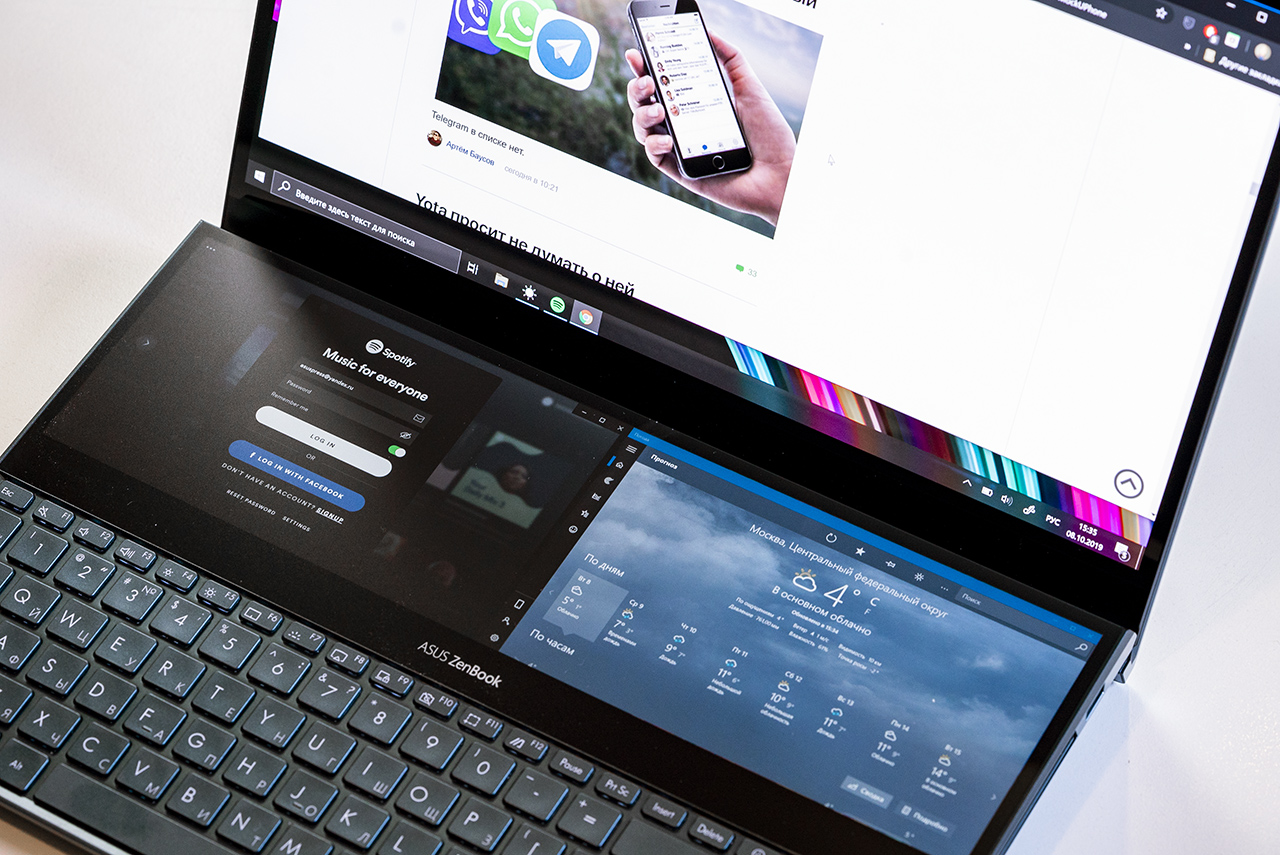
На первый взгляд дополнительный экран ScreenPad+ кажется ненужным. В самом деле, есть же основной, 15-дюймовый, с разрешением 4K, 3840х2160 пикселей.
Но создатели неплохо допилили ПО ноутбука, так что второй экран получается буквально продолжением основного, имея такое же разрешение 4К, 3840х1100 пикселей.
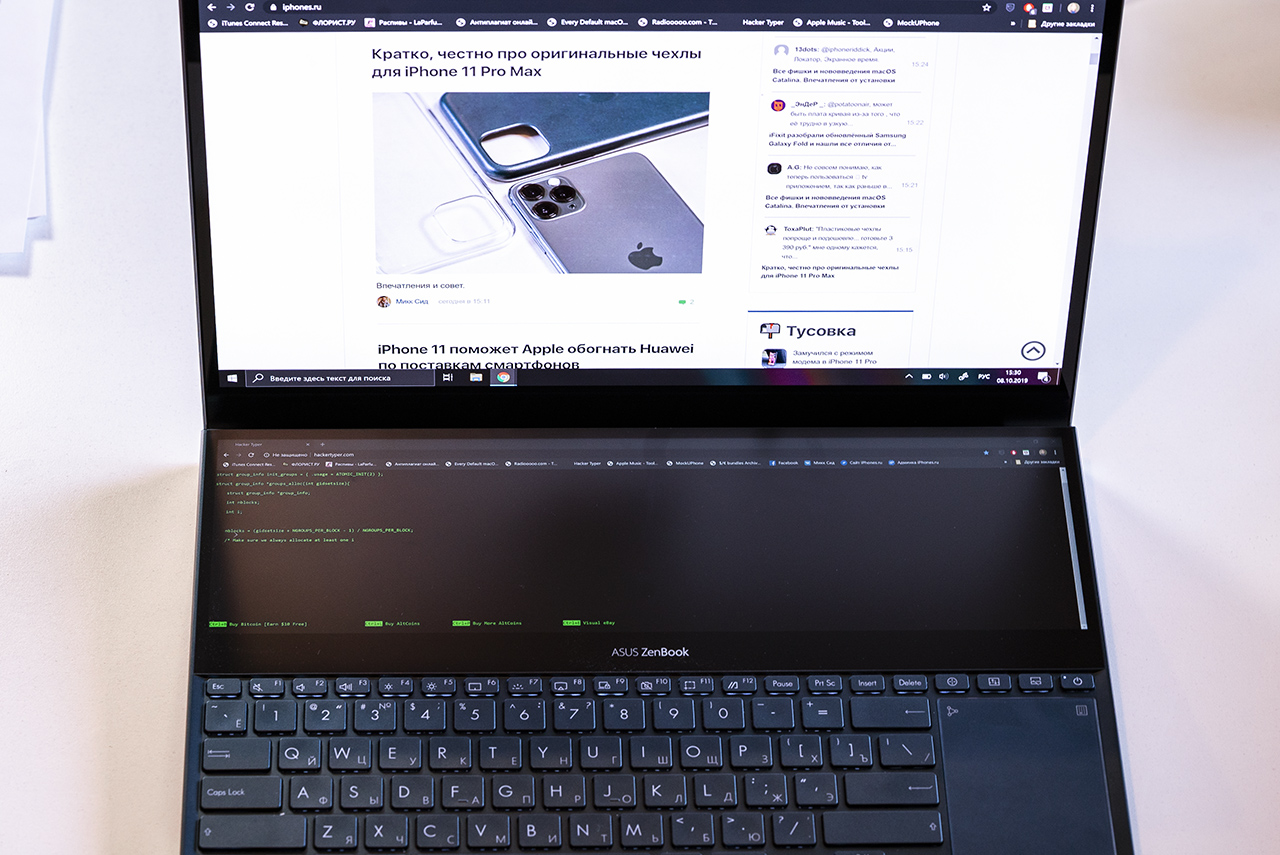
Этот экран матовый, по нему приятно водить пальцем, благо ScreenPad+ сенсорный. При желании можно мышкой перетащить открытые окна и приложения с основного на дополнительный экран, и управлять ими не мышью, а касаниями.
Если вы используете ноутбук в качестве печатной машинки, то придумать эффективный сценарий использования сразу двух экранов вам будет проблематично.
Но если вы пишете музыку, рисуете, занимаетесь программированием – второй экран будет как нельзя кстати. Только посмотрите, как его можно использовать:
Лично мне понравилось иметь на дополнительном экране открытый Твиттер и плеер, которыми можно управлять пальцами. Вся актуальная инфа всегда перед глазами – к этому быстро привыкаешь и воспринимаешь, как должное.
В целом, второй экран на ноутбуке – это удобно. Немного непривычно, но через некоторое время начинает казаться, что это идеальное решение для творчества и креатива.
Со вторым экраном понятно. Какие ещё фишки?
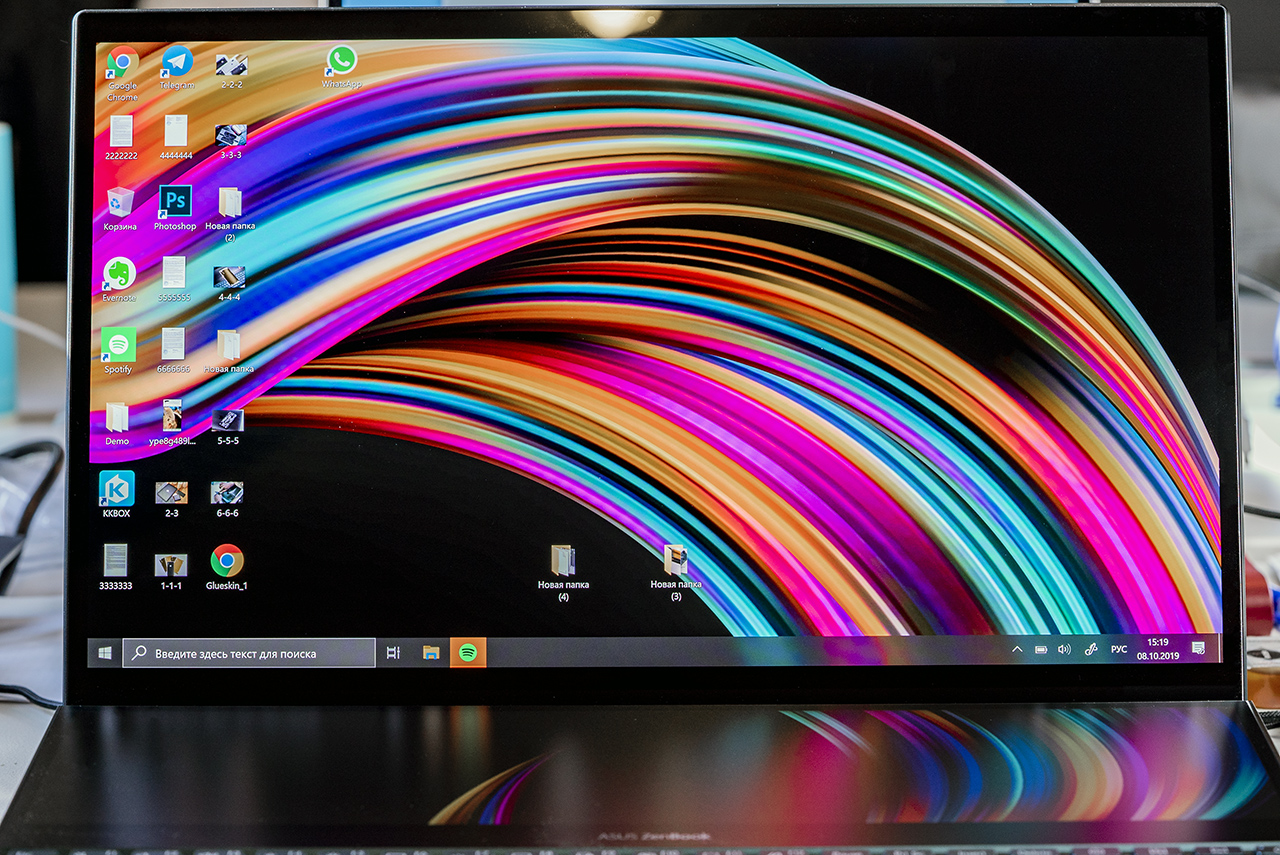
Пусть фишка со вторым экраном не отвлекает от других преимуществ этого ноутбука, которые не сразу бросаются в глаза.
Начну с основного экрана. Его разрешение, как уже писал выше, равно 3840х2160 пикселей, и поддерживает полноценный формат 4К.
А главное, матрица экрана не IPS, а OLED. Для пользователя это в первую очередь шикарный чёрный цвет, потому что подсветка как таковая отсутствует. В OLED-экранах каждый пиксель сам является источником света, поэтому на участках, где нужно отобразить чёрный, пиксели попросту не светятся.
Это всё способствует ярким, насыщенным цветам, на которые приятно смотреть. Плюс у ASUS ZenBook Pro Duo цветовой охват равен 100% DCI-P3. Этот стандарт максимально приближен к кинематографическому, тому самому, который давно поддерживается яблочными ноутбуками.
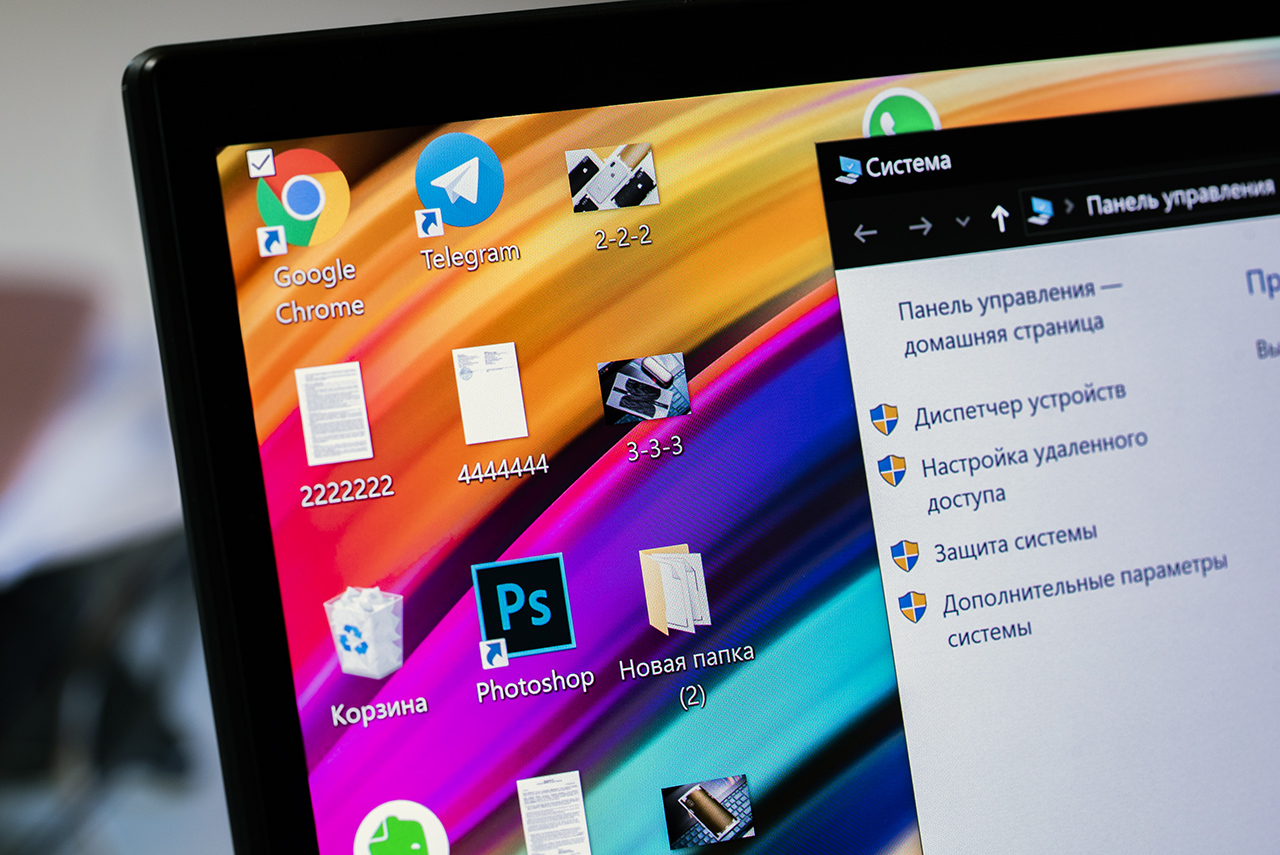
Понятно, что с такими характеристиками ноутбук предназначен в первую очередь тем, кто работает с графикой, монтирует видео и занимается дизайном. То есть тем, для кого важна правильная цветопередача без искажений.
Крышка ноутбука металлическая, с фирменной круговой полировкой и логотипом производителя. Внутренняя часть пластиковая, но клавиатура не прогибается под пальцами, сборка монолитная и очень качественная.

Вес лэптопа составляет внушительные 2,5 кг. Машинка достаточно тяжёлая, но вместе с тем есть и плюc: это единственный ноутбук на «Винде», который реально можно открыть одной рукой, не придерживая нижнюю часть второй.
Удобно, что при открытии крышки второй экран немного приподнимается вместе с клавиатурой. Но всё же этого угла лично мне недостаточно: приходится всё же водить глазами, чтобы считывать информацию с обоих экранов.

В идеале, под ноутбук нужно подложить ещё что-то, увеличив градус наклона нижней части. Тогда вся инфа на верхнем и нижнем экране будет видна даже периферийным зрением.
На гранях ASUS ZenBook Pro Duo с двух сторон, помимо решёток для вентиляции, можно найти следующие порты:


Скорость передачи данных по Thunderbolt 3 USB-C составляет до 40 Гбит/c, а по USB 3.1 – до 10 Гбит/с.
Клавиатура с подсветкой очень удобная, ход кнопок приятный, тихий. В правой части есть тачпад, который при желании превращается в сенсорный цифровой блок.
Что за начинка в ASUS ZenBook Pro Duo
В максимальной конфигурации ноутбук может похвастаться процессором Core i9-9980HK. Это новый и один из самых производительных 8-ми ядерных процессоров семейства Intel. При максимальном разгоне можно получить частоту в 5 000 Мгц, а это достаточно внушительный показатель.
Понятно, что цена на ASUS ZenBook Pro Duo в топовой конфигурации составляет 289 990 руб.
У нас была модель попроще, с 6-ти ядерным процессором i7-9750H на 2,6 ГГц, который разгоняется до 4500 Мгц в режиме TurboBoost. Стоит ноутбук именно в этой конфигурации 239 990 руб.
Остальные характеристики нашего тестового ноутбука такие:
Про аудио хочу сказать отдельно: на корпусе красуется надпись Harman & Kardon. Это значит, что инженеры уважаемого бренда приложили руку к настройке звука.
Мне звук понравился, он достаточно чистый, хотя недостаточно басовитый на мой вкус. Но это на любителя. Главное – ноутбук громкий.
Синтетических тестов не делали, проверяли машинку сразу в бою, поставив Destiny 2. Результат порадовал: достаточно снизить разрешение картинки до FullHD, чтобы не испытывать дискомфорта в напряжённых перестрелках со взрывами.
Ноутбук греется умеренно, шумит громко, но редко. При работе в графических редакторах ни разу не повысил свой голос.
Выводы и заключение
После нескольких дней работы за ASUS ZenBook Pro Duo я настолько привык к двум полноценным экранам, что вернувшись к своему яблочному ноутбуку ловил себя на мысли: чего-то не хватает.
ASUS сделали этот ноутбук не просто для того, чтобы показать торжество технологий и своих возможностей. ZenBook Pro Duo действительно расширяет возможности для всех людей, связанных так или иначе с творчеством.
Кому я рекомендую задуматься о покупке этого лептопа: в первую очередь тем, кто часто подключает второй монитор к своему компьютеру или ноутбуку. С ASUS ZenBook Pro Duo вы получите тот же функционал, что и с подключенным вторым монитором, только решение более изящное и мобильное.
Это первый такой ноутбук в линейке ASUS, так что уверен: через некоторое время будут обновления и новые версии специальных утилит, облегчающих использование второго экрана. Хотя уже сейчас, например, можно настроить все нужные шорткаты для Photoshop и разместить их на ScreenPad+. Это очень удобно.
Да, порывшись в коробке, можно найти специальный стилус: если вам некомфортно тыкать в сенсорный экран пальцем – используйте его.
В принципе, достойный аксессуар, чтобы что-то дорисовывать вручную, подчищать штрихи или заниматься каллиграфией.
ASUS ZenBook Pro Duo в России стоит от 222 090 руб.
Самая навороченная модель с 8-ми ядерным процессором обойдется в 289 990 руб.
А есть еще компактный вариант ASUS ZenBook Duo без приставки «про», с 14″ экраном. Меньше, в 2 раза легче, но тоже со вторым экраном. Цена – от 106 990 руб. Это по-настоящему мобильное решение с высокой автономностью, хотя и не такое производительное.
Важно понимать, что этот ноутбук не для домашнего использования, а-ля посидеть в интернете и посмотреть видосики. Это мощный рабочий инструмент, который поможет своему владельцу зарабатывать деньги своим творчеством в самых разных областях, от музыки до создания сайтов.
(12 голосов, общий 4.50 из 5)
🤓 Хочешь больше? Подпишись на наш Telegramнаш Telegram. … и не забывай читать наш Facebook и Twitter 🍒 iPhones.ru Необычный лэптоп, но очень удобный.
Работа с двумя экранами может быть действительно удобнее и продуктивнее. А пользователи, которые привыкли так работать, могут испытывать сильный дискомфорт из-за отсутствия второго экрана. Подобную проблему сейчас пытаются исправить разными экспериментами со вторым дисплеем в ноутбуке. Не так давно у нас была пара материалов (1, 2) о ZenBook Pro Duo. Наверное, за последние несколько лет, это был самый необычный ноутбук, который у меня побывал. Чтобы стать обладателем такого, покупателю придется оставить в магазине не менее 70 тысяч гривен. Если же желание поэкспериментировать есть, но такую сумму отдавать за ноутбук не хочется, у компании есть во всех смыслах облегченный вариант без приставки Pro, стоимость базовой комплектации которого в два раза ниже. И в этом материале мы о нем расскажем — ASUS ZenBook Duo.
Линейка ASUS ZenBook Duo UX481FLC Ноутбуки, ультрабуки на Моделей в линейке: 3 Диапазон цен: 41 765 − 47 999 грн
Комплектация ASUS ZenBook Duo
В стоимость ноутбука входит еще небольшое зарядное устройство и стилус. Последний с тестовым устройством так и не приехал. Опционально есть и подставка, которая будет немного приподнимать топкейс ближе к шарниру, таким образом меняя угол наклона второго экрана. Дополнительно наверняка захочется приобрести мышь, ведь трекпада маловато (к этому мы еще вернемся). И само собой, если предполагается, что ноутбук будет много перемещаться с пользователем, соответствующий рюкзак будет для него необходимым аксессуаром.
Настройка системы на таком ноутбуке совершенно ничем не отличается от любой другой. При этом второй экран станет активным только при загрузке рабочего стола, после чего фирменная утилита акцентирует внимание на паре моментов работы со вторым экраном и способе быстрого перемещения окон между рабочими столами.
Дизайн и удобство использования
Младшая модель сделана также, как побывавшая у нас до этого «прошка». Но размеры корпуса у нее компактнее. Диагонали экранов ASUS ZenBook Duo меньше на полтора дюйма, что соответственно сказалось и на размерах корпуса: 323×223×19,9 мм, вес — 1,5-1,6 кг. По нынешним меркам сложно назвать его маленьким, но нужно понимать, что сравнивать ZenBook Duo стоит с подобными ему лептопами, которые тоже могут предоставить пользователю второй экран, а таких на рынке в этом году можно будет посчитать на пальцах одной руки (максимум — двух).
Цвет корпуса тут тоже только один — Celestial Blue. В разном освещении он может слегка менять оттенок и быть то темнее, то светлее. Но в любом случае цвет, на мой взгляд, получился очень приятным. Ну и оформление довольно необычное, ведь мало того, что тут два экрана, так еще и смещенные с привычных позиций клавиатура и трекпад. Не обошлось и без уже стандартного для ASUS подъемного механизма ErgoLift. Выглядит все это в сборе довольно футуристично, но по факту лептоп получился великоватым, а на фоне ультрабуков еще и не очень удобным (большая толщина, не открывается без поддержки топкейса). Хотя, опять же, многое объясняется его необычной функциональностью.
Так как корпус немаленький и есть где разгуляться, портов для внешних подключений тут хватает. Под левой рукой у пользователя есть USB-C 3.1, USB-A 3.1, HDMI и порт для зарядки, а под правой — слот для MicroSD, комбинированный разъем для наушников и еще один USB-A 3.1. Этого набора явно хватит для среднестатистического пользователя. Правда, если нужно проводное подключение к Сети, например, без переходника уже не обойтись, тоже самое и с полноразмерными картами SD.
ZenBook Duo далеко не самый удобный ноутбук на рынке. Он банально большой, современные ноутбуки все же разбаловали нас своими габаритами. Но выглядит он все равно интересно, чем-то дешевым его точно не назвать. Корпус сделан преимущественно из металла и никак не прогибается под давлением, не скрипит, оставляя ощущение уверенности. Заодно, в отличии от старшей модели, тут нет прорезей вентиляции по бокам, что в использовании станет большим плюсом.
Дисплеи ASUS ZenBook Duo
Разница в корпусах довольно простая — размер и пара конструктивных особенностей. С дисплеями все немного не так. В отличии от старшей модели, в обычном Duo уже нет OLED-матриц с 4К-разрешением, даже опционально. Основной экран диагональю 14 дюймов в любом случае с Full HD-разрешением, выбрать только можно опцию с сенсорным слоем (и, соответственно, глянцевым покрытием).
Матрица основного экрана неплохо откалибрована и действительно показывает приятную картинку. У нее хороший цветовой охват, практически эталонные цветовая температура и гамма. Покрытие экрана матовое, так как тестовый ноутбук без сенсорного покрытия основного дисплея. Максимальный уровень подсветки составляет 270 кд/м², тогда как минимальный — 15.
Дополнительный экран — ScreenPad — в этом ноутбуке получил диагональ 12,6 дюйма, а его разрешение равно 1920×515 пикселей. Он как раз сенсорный и поддерживает работу с фирменным стилусом.
Вот с цветопередачей у него похуже, чем у основного. Разница в калибровке заметна, поэтому цвета на, скажем, заставке рабочего стола, будут немного отличаться (картинка на основном экране будет насыщеннее, в то время как тоже самое на дополнительном дисплее будет выглядеть тусклее). Ну и в зависимости от угла обзора, она может стать немного темнее.
Так как второй дисплей еще и сенсорный, он покрыт глянцем. Это в свою очередь означает, что на нем заметны блики от, скажем, осветительных приборов. Подсветки не так много (227 кд/м²), чтобы полностью побороть это, зато любители работать в полной темноте оценят минимальное значение в 6,4 кд/м².
Работа двух экранов
Основная идея двух экранов все также остается в повышении продуктивности. На второй экран можно вынести окно активных чатов, дополнительное окно браузера, открыть какой-либо документ, с которым тоже нужно работать в данный момент… Таким образом можно и больше информации видеть, и проще между открытыми окнами перемещаться.
Основной набор возможностей не поменялся. Для того, чтобы быстрее переместить окно на дополнительный экран есть отдельные кнопки, окна можно группировать по два или по три, можно задать пресеты, которые будут открыть необходимый набор приложений в зависимости от заданного шаблона. Также на дополнительный экран можно вывести циферный блок, кнопки шорткатов, или делать там рукописные записки.
И так как принцип работы остался прежним, более подробно об этом можно почитать в нашем опыте эксплуатации старшей модели, в этот раз быстро пройдусь по основным моментам работы с этим экраном.
За счет того, что он стал меньше, информация на нем выглядит соответственно. Получается, что мелкие детали интерфейса так и остаются не очень удобными для восприятия и взаимодействия (особенно для тех пользователей, чье зрение не идеально). У тестового образца еще и есть проблема со сторонними приложениями, нижняя часть которых просто не помещается в экран, если пользоваться автоматическим размещением окна. В «Телеграме» не поместится поле ввода текста, в Spotify не будет кнопок управления вопроизведением, в Steam не будет видно статуса загрузки, кнопок вызова окна контактов, добавления новых игр и так далее. Но это «софтовая» неполадка, которую явно исправят.
Ну и мне, как любителю откинуться в кресле, не совсем удобно взаимодействовать со вторым экраном. Дело в том, что для того, чтобы хорошо видеть картинку и работать с ней, необходимо ровно сидеть перед ноутбуком. Стоит чуть-чуть отодвинуться от него подальше или расслабить упор спинки кресла, как текст станет еще меньше, а картинка чуть-чуть тусклее. Так что пользователи, которые не «держат спину ровно», вероятнее всего будут наклоняться над вторым дисплеем взаимодействуя с ним и постоянно к нему придвигаться во время разных действий.
Не смотря на это, с ноутбуком все равно понравилось работать. Два экрана и больше информации прямо перед лицом — все же удобная вещь для любителей мультитаскинга или для тех, кому для рабочих целей удобнее использовать два экрана. В данном случае, с учетом не самой производительной системы, ноутбук рассчитан на более простые задачи (не игры или монтаж видео), но в офисной рутине второй экран еще никогда не был лишним. И в данном случае с какими-то задачами этот ScreenPad действительно поможет. Что очень хотелось бы добавить, так это автоматическую регулировку подсветки обоих мониторов, сейчас яркость нужно регулировать вручную на каждом отдельно.
Клавиатура, трекпад, мультимедиа
Очевидно, у клавиатуры необычная позиция. Правда, для ASUS это не новинка, в некоторых ноутбуках компании она и без дополнительного экрана смещена ниже. В данном случае просто нужно привыкнуть к другому расположению рук, ведь в остальном работать с клавиатурой все же приятно: она не шумная, у клавиш отчетливое нажатие и есть приятная подсветка. Разве что еще нужно запомнить расположение «стрелочек», которые в данном случае не лучшим образом «сливаются» с остальными клавишами и вслепую не всегда можно попасть по нужной.
Трекпад расположен справа от клавиатуры. Им можно заменить мышь, но это не совсем удобно. Дело в том, что у него очень скромный размер и вероятно, что для более комфортной работы пользователь все же предпочтет внешний манипулятор. Но если такого не будет, с базовыми задачами этот трекпад справится.
Звук тут оказался очень неплохим. Пара динамиков и довольно громкие, и даже позволяют себе немного низких. С таким звучанием приятно как посмотреть фильм, так и включить музыку в том случае, если в сложившихся условиях нет чего-то получше.
Фронтальная камера кроме своей основной функции участвует и в разблокировке системы, распознавая лицо пользователя. Для этого дополнительно есть пара ИК-датчиков. Срабатывают они действительно быстро, значительно сокращая время авторизации в системе.
Производительность и ПО
Покупателю предоставлены на выбор пара процессоров: Intel Core i5-10210U и Core i7-10510U. В базе 8 ГБ оперативной памяти, а в моделях постарше — 16 (правда, в обоих случая это DDR3). PCIe-накопители могут быть емкостью от 256 ГБ до одного терабайта (в последнем случае есть варианты накопителей x2 и x4). Также есть опции с дискретной графикой NVIDIA GeForce MX250, но если бюджет ограничен, можно обойтись встроенной от Intel. Для связи есть Wi-Fi 6, а беспроводные аксессуары можно подключать при помощи Bluetooth 5.0.
Тестовый образец попал к нам в топовой конфигурации с Intel Core i7, дискретной графикой, 16 ГБ ОЗУ и терабайтным накопителем. Такой ноутбук, конечно, не показывает той производительности, которую демонстрировал ZenBook Pro Duo, но тем не менее, для обычной офисной работы его полностью хватило. Если попытаться поиграть в перерывах, то, например, в GTA V при довольно высоких настройках графики можно получить немного меньше 40 FPS, так что игрокам явно не стоит рассчитывать даже на старшие конфигурации этой модели.
Зато при нетребовательных задачах практически не слышно систему охлаждения. Внутри корпуса при этом, согласно приборам, 40-45°C, а корпус остается слегка теплым. Если же пользователь нагрузит систему, температура поднимется до 75-80°C, а вентиляторы хоть и будут слышны, столько шума, как бывает от игровых систем подобного размера, с ZenBook Duo все равно не будет. А так как прорези вентиляции находятся между экраном и топкейсом, никакого дискомфорта ноутбук не создаст.
С Windows 10 в ноутбуке будет предустановленный антивирус и несколько фирменных приложений. Тут стоит отметить привычную для производителя утилиту MyASUS, через которую можно поменять пару настроек (режим зарядки батареи, охлаждение, экран и прочее) и получать обновления, а также ScreenExpert для реализации некоторых функций второго экрана.
Автономность ASUS ZenBook Duo
У сегодняшнего гостя кроме обычных «пожирателей» энергии есть еще и дополнительный экран. Но неплохую выносливость это все равно не отменяет. В новом тесте автономности PCMark 10 батарея (70 Вт•ч) начала заканчиваться на отметке 8 часов 51 минута. При обычной работе с комфортными настройками яркости обоих экранов, заряд расходуется в среднем на 15% в час, а двухчасовой фильм отнимает 20%. Не так и плохо, как для такого ноутбука.
В зависимости от условий, на рабочий день все равно этого может не хватать, поэтому блок питания таки придется с собой носить. Он не очень большой, но весит чуть-чуть больше 300 грамм. Увы, через USB зарядить лептоп не получится.
4 Оценка ITC.UA Плюсы: Два дисплея; необычная внешность, материалы корпуса и сборка; манипуляторы; звук; достаточно производительности для обычной работы; автономность Минусы: Особенности работы с двумя экранами; разница цветопередачи матриц Вывод: ZenBook Duo — более компактная и доступная версия ASUS ZenBook Pro Duo, которая так же радует производительностью, качеством манипуляторов, звука и прочего. Но к работе с таким устройством все же придется немного адаптироваться, а разница в цветопередаче экранов вызывает дополнительные вопросы. И тем не менее, это очень интересный продукт, который действительно может сделать работу комфортнее, если пользователь не боится идти на подобные эксперименты
| ASUS ZenBook Duo UX481FLC Blue (UX481FL-BM021T) Уведомить о появлении в продаже |
|
|---|---|
| Тип | Ультрабук |
| Конструкция | Классический |
| Операционная система | Windows 10 Home |
| Диагональ, дюймов | 14 |
| Тип матрицы | IPS |
| Тип покрытия | матовое |
| Разрешение | 1920×1080 |
| Сенсорный | — |
| HDR | — |
| Другое | безрамочный дисплей, дополнительный экран ScreenPad Plus |
| Процессор | Intel Core i7-10510U |
| Базовая тактовая частота, ГГц | 1,8 |
| Максимальная тактовая частота, ГГц | 4,9 |
| Количество ядер процессора | 4 |
| Чипсет | нет данных |
| Оперативная память, ГБ | 16 |
| Максимальный объем оперативной памяти, ГБ | 16 |
| Тип памяти | DDR3 |
| Жесткий диск, ГБ | — |
| SSD, ГБ | 1000 |
| Оптический привод | — |
| Графический адаптер, объем памяти | NVIDIA GeForce MX 250, 2 ГБ GDDR5 |
| Внешние порты | 1x USB3.0, 1x USB3.1, 1x USB3.0 Type-C, 1x HDMI, 1x combo audio |
| Картридер | + |
| WEB-камера | + |
| Подсветка клавиатуры | + |
| Пассивная система охлаждения | — |
| Сканер отпечатка пальцев | — |
| Клавиатура с цифровым блоком | — |
| Сетевой адаптер | — |
| Wi-Fi | 802.11 ax |
| Bluetooth | 5.0 |
| 3G/LTE | — |
| Вес, кг | 1,5 |
| Размер, мм | 323x223x19,9 |
| Материал корпуса | нет данных |
| Цвет крышки | синий |
| Цвет корпуса | синий |
| Защищенный ноутбук | — |
| Емкость, мАч | нет данных |
| Количество ячеек | 4 |
| Мощность, Вт*ч | 70 |
| Напряжение батареи, В | нет данных |
| Тип аккумулятора | Li-Ion |
Не зря говорят, что изредка нужно хотя бы на время менять род деятельности, иначе от рутинной работы можно сойти с ума. И как же кстати мне подвернулась возможность протестировать новый ультрабук от ASUS. Так что я с чувством выполненного долга забросил на недельку корректорские дела и с головой окунулся в мир тончайших материй мира компактного железа, премиальных материалов и изысканного стиля. Итак, у меня в руках ASUS ZenBook UX430UQ – тот самый, с последней киевской презентации, отчет с которой вы могли читать на нашем сайте.
1. Упаковка и дизайн
2. Экран
3. Звук
4. Железо и производительность
5. В играх
6. Софт от ASUS
7. Автономность
8. Выводы
Упаковка и дизайн
На протяжении последних лет ASUS уже приучил нас к относительно компактным и тонким коробкам. Абсолютно ничего нового в этом плане и у ZenBook UX430U, разве что на тыльной стороне упаковки производитель указывает, что все «напечатано с помощью соевых чернил», вроде как не химия и забота об окружающей среде. Что ж, похвально.
Внутреннее пространство коробки аскетично. Открыв, видим матерчатый мягкий чехол черного цвета и обычный упаковочный легкий конверт, в котором живет ультрабук. Один из краев занимает коробок со стандартным для серии ZenBook зарядным устройством, удобным и компактным, (к слову, у моего более бюджетного X302UJ зарядка идентичная, что удобно) и переходником USB-RJ-45, с другой стороны – коробок с мышью.
Перейду непосредственно к дизайну ультрабука. Проще всего описать его словом «AWW» и соответствующим мемом, ну вы знаете такой.
Не хочу быть банальным, но… а, и не буду. Маленькое лирическое отступление в связи с профдеформацией. Уважаемые авторы, особенно начинающие, на фразу «не хочется выпускать из рук» (еще «выполнен из…», про «функционал» я вообще молчу) давно наложены табу, вето и всякие прочие «низзя», не пишите штампами, это плохо сказывается на восприятии текста, он просто пролетает мимо. Фух, отлегло.
Так вот, о мемах… Ммм, о дизайне. Сказать, что я балдею от стиля линейки ZenBook – не сказать ничего.
Материалы, внимание к мелочам – все на высоте. Корпус алюминиевый, ощущается крепким, сбитым и монолитным. Крышка тоже алюминиевая, но глянцевая, с фирменным элегантным концентрическим узором. Не совсем ясно, зачем было покрывать глянцем алюминий, но, тем не менее, дизайнеры постарались, смотрится это эффектно. Доступно четыре цвета крышки: королевский синий, серый кварц, розовое золото и мерцающее золото.
К слову, о мелочах. Учтено все. Вплоть до тончайшего, высотой не более 0,3 мм, прорезиненного канта по периметру дисплея, чтобы во время чуть более сильного, чем обычно, закрытия крышки вы не слышали неприятного пластикового звука при соприкосновении дисплея и части с клавиатурным блоком. Светодиоды индикации вынесены на правую грань, вместо фронтальной, таким образом они не отвлекают. А ведь из таких мелочей и формируется второстепенный образ устройства. Это те самые впечатления, которые возникают в момент, когда вы вплотную начинаете использовать ультрабук в реальной жизни – именно от них зависит, как вы его будете воспринимать в дальнейшем.
Коротко о разъемах. Левая грань: проприетарный для подключения ЗУ, USB 3.1 Gen1, microHDMI, 3,5 мм, USB Type-C 3.1. Правая: USB 2.0, SD.
Масса ультрабука – всего 1,25 кг, толщина – 15,9 мм.
В ZenBook UX430 установлена полноразмерная клавиатура с подсветкой белого цвета и ходом клавиш всего 1,4 мм. Тачпад шикарный и удобный. Он стеклянный, с технологией игнорирования касания ладонью, поддержкой фирменных мультитач-жестов и рукописного ввода и встроенным сканером отпечатков пальцев. Последняя фишка дает возможность пользоваться технологией авторизации Windows Hello – забудьте о паролях, пин-кодах и прочей пакости. Коснулись, авторизовались – и погнали работать.
Экран ASUS ZenBook UX430UQ
Скажите, как много удовольствия вы получите от топового устройства с отличным железом, если в нем по какой-то причине будет установлен посредственный дисплей? Как долго вы сможете уговаривать себя и окружающих, что, мол, это неважно, дисплей не главное и тому подобное, ведь все остальное на высоте? Вопрос риторический.
Так вот, с новым ZenBook вам это не грозит. В ультрабуке установлена отличнейшая 14-дюймовая IPS-матрица с разрешением Full HD (1920×1080), отличными углами обзора (до 178°), матовым антибликовым покрытием и улучшенной цветопередачей, которая, по словам производителя, перекрывает 100% цветового пространства sRGB. На практике это дает более точную и сочную картинку, чем на других, более дешевых дисплеях.
Еще один плюс нового Зенбука в очень тонких рамках вокруг дисплея – всего 7,18 мм, благодаря чему сама матрица занимает около 80% площади экранной части.
В общем, впечатления от картинки очень положительные, дисплей похож на мой рабочий X302UJ, но с более равномерной подсветкой и с немного большей диагональю – на X302UJ он 13,3-дюймовый. К слову, интересные ощущения, когда смотришь на два ноутбука рядом – крышка у Зенбука явно меньше, а площадь экрана по отношению к общей поверхности заметно больше таковой у X302UJ.
ASUS ZenBook UX430UQ слева
Звук
В ZenBook UX430UQ два стереодинамика. Для воплощения наилучшего их звучания инженеры ASUS при разработке текущей версии аудиотехнологии SonicMaster сотрудничали с такой серьезной конторой, как Harman Kardon. Результат реально впечатляет. По сравнению с моим рабочим ASUS X302UJ, звук на порядок сочнее, даже без каких-либо усилий со стороны пользователя вроде настройки эквалайзера в Диспетчере Realtek HD, то есть, как говорится, идеально прямо из коробки. Такого, увы, невозможно было сказать и о недавно тестируемом мной ZenBook Flip – там качество звука было несколько ниже. В ZenBook UX430UQ же совокупность аппаратных средств с тщательно разработанной программной поддержкой (технология SonicMaster плюс приложение Smart Audio) позволяет наслаждаться хорошим, мягким звучанием в настолько тонком корпусе.
Железо и производительность
Мне на тест ZenBook UX430UQ попал со следующими характеристиками:
| Процессор | Intel Core i7 7500U, 2,7-3,5 ГГц |
| Экран | 14″ (16:9), FHD (1920×1080), матовый, углы обзора 178˚ |
| Объем оперативной памяти | 16 ГБ DDR4 SDRAM 2133 МГц |
| Объем постоянной памяти | SSD 512 ГБ, SATA3, SanDisk |
| Графика | Интегрированная – HD Graphics 620
Дискретная – GeForce 940MX |
| Беспроводные модули | Wi-Fi 802.11 AC, Bluetooth 4.1 |
| Операционная система | Windows 10 Home |
Как видите, это максимальная из возможных конфигураций.
Отличное железо. К тому же данная модель является самой тонкой в линейке ZenBook, в которую вообще может устанавливаться дискретная видеокарта.
Единственный минус (хоть и спорный) такого решения в том, что под нагрузкой ZenBook UX430UQ уж чересчур шумит. Даже не так, не шумит, а шуршит. Сказывается очень малое количество свободного места, из-за чего кулеру приходится работать на еще более повышенных оборотах, чем в менее изящных собратьях.
В качестве накопителя используется SSD-диск SATA3 емкостью 512 ГБ производства SanDisk.
Что же нам покажут синтетические тесты производительности? Для сравнения дам и результаты ноутбука ASUS X302UJ с процессором Intel Core i5 6200U и видеокартой NVIDIA GeForce 920M (здесь и ниже X302UJ справа).
Естественно, тест Fire Strike Ultra ZenBook UX430UQ не прошел – ни разу не топовое игровое устройство.
Чтение, запись и копирование в память:
Видеоускоритель и процессор:
Итак, что можно смело утверждать, исходя из полученных результатов? Ультрабука не только с головой хватит для любых повседневных задач вроде серфинга, работы с офисными приложениями, Adobe Photoshop и Premiere, но и наверняка для игры в не самые топовые тайтлы из Steam. Действительно ли последнее соответствует действительности, я тоже проверил, поэтому следующий пункт обзора – как ZenBook UX430UQ ведет себя…
…В играх
В тесте участвовали: Doom 3: BFG Edition, Mass Effect 2, Sid Meier’s Civilization V, Warhammer 40000 Dawn of War II Retribution, The Elder Scrolls V Skyrim Special Edition, Darksiders 2, Crysis Warhead и Crysis 2 Maximum Edition. Да, это не новье, но для понимания уровня производительности подойдут прекрасно.
Чуть ниже вы видите скриншоты как самой картинки, так и настроек графики.
Результаты я свел в общую табличку:
| Игра | Настройки, разрешение | ~fps | Играбельность, впечатления | Рекомендации для комфортной игры |
| Doom 3: BFG Edition | Высокие, 1920×1280 | 60 | 10/10 | – |
| Mass Effect 2 | Низкие, 1920×1280 | 50 | 10/10 | – |
| Sid Meier’s Civilization V | Средние, 1920×1280 | 40 | 10/10 | – |
| Warhammer 40000 Dawn of War II Retribution | Средние, 1920×1280 | 40 | 10/10 | – |
| The Elder Scrolls V Skyrim Special Edition | Средние, 1920×1280 | 30 | 10/10 | – |
| Darksiders 2 | Средние, 1920×1280 | 28 | 10/10 | – |
| Crysis Warhead | Низкие, 1920×1280 | 22 | 9/10 | – |
| Crysis 2 Maximum Edition | Средние, 1920×1280 | 21 | 8/10 | Можно немного снизить разрешение |
Особых неожиданностей не произошло, ZenBook UX430UQ с Core i7 7500U и GeForce 940MX в играх оказался примерно на 30% производительнее X302UJ с его Core i5 6200U и GeForce 920M (а я на нем очень даже играю, хоть и с чуть заниженными настройками графики). И не забывайте, что в Windows 10 Creators Update уже доступен Game Mode, активация которого в некоторых случаях вполне может добавить от 4 до 8 fps – вроде бы не так уж и много, но разница, например, между 21 и 27 fps ощутима.
Какой можно сделать вывод? Если вы любите пострелять/порубить монстров либо помозговать над тактикой в той же Цивилизации, то ASUS ZenBook UX430UQ свободно можно брать и для этого.
Софт от ASUS
Предустановленного ПО столько, сколько необходимо – не больше и не меньше. Практически весь софт от производителя полезный, в той или иной мере. Я не буду заново описывать все приложения, потому что с момента обзора ZenBook Flip они абсолютно не поменялись. Поэтому просто даю ссылку на соответствующий раздел в том обзоре – там приведена вся подробная информация.
Единственное нововведение в ZenBook UX430UQ – ASUS Touchpad Handwriting. Приложение разработано для того, чтобы сделать ввод рукописного текста более приемлемым для использования. Пользователь может использовать рукописный ввод даже без сенсорной панели или других внешних устройств, просто используя тачпад.
Чтобы воспользоваться данной функцией, достаточно запустить приложение из стартового меню, либо хоткеем Fn + Пробел. Изначально функциональность приложения ограничена только английский языком. Если хотите добавить другой, просто воспользуйтесь следующей инструкцией:
- Кликните правой кнопкой мыши в трее
- Выберите Touchpad Handwriting
- Выберите предпочтительный язык
- Если вашего языка нет в списке, кликните на More Recognizers, чтобы добавить язык
Более подробно об ASUS Touchpad Handwriting можно почитать .
Автономность
В ASUS ZenBook UX430UQ установлен Li-Pol 3-ячеечный аккумулятор собственного производства с номинальной емкостью 4,64 А∙ч (или 50 Вт∙ч).
Автономность ультрабука я проверял в следующих режимах (при включенном Wi-Fi):
- максимальная нагрузка, яркость 50%
- режим чтения, яркость 40%
Что получилось? В режиме максимальной нагрузки с включенным Wi-Fi Battery Eater гонял ZenBook UX430UQ в течение 2 ч 03 мин – неожиданно слабый показатель (например, у ZenBook Flip при емкости батареи 54,05 Вт∙ч он составлял 4 ч 20 мин), очень странно.
После первого прогона я даже подумал, что где-то ошибка, но и после повторного теста время существенно не изменилось. Налицо проблема с оптимизацией ПО – либо это прокол NVIDIA с драйвером для GeForce 940MX, либо косяк Microsoft в Windows 10 CU. Надеюсь, с обновлением ПО такой странный результат при максимальной нагрузке поправят. Шутка ли, двукратное падение автономности, например, во время игры при питании от аккумулятора.
А вот с режимом чтения при 40% яркости дисплея ультрабук справился просто великолепно – 15,5 часов! Даже немного не дождался окончания теста, была глубокая ночь и спать хотелось неимоверно, поэтому вырубил все на 6% заряда.
Это на 5 часов больше, чем у ZenBook Flip. Что еще раз доказывает, что в низкой автономности во время режима максимальной производительности виноват софт, отвечающий за оптимизацию энергопотребления видеокарты.
И для наглядности результаты всех тестов в одной общей таблице:
| Тест, условия | Время работы |
| Максимальная нагрузка, яркость 50% | 2 ч 03 мин |
| Режим чтения, яркость 40% | 15 ч 34 мин |
Как видите, автономность отличная (надеюсь, косяк с максимальной производительностью поправят в следующих обновлениях ПО). ZenBook UX430UQ вполне можно рекомендовать даже для длительных путешествий – при разумной нагрузке (а уж тем более при обычном чтении или редактировании документов) ультрабук в плане продолжительности работы от одного заряда точно даст форы многим.
Выводы
Самый важный пункт обзора для тех, кто не любит много читать и вникать в подробности. Если вкратце, то новая итерация ультрабука производителю точно удалась. ASUS ZenBook UX430UQ получился действительно бескомпромиссным – компактным, стильным, производительным, с классным экраном и приятным звучанием. Инженеры компании создали удобный 13-дюймовый ультрабук с 14-дюймовым экраном. Теперь можно забыть о выборе между портативностью и размером экрана — новый ZenBook совмещает в себе оба варианта.
Цены в интернет-магазинах
Я годами использовал очень похожую настройку, и я думаю, что в целом вы будете довольны настройкой с двумя мониторами, использующей как ноутбук, так и внешний монитор. По моему опыту, между типами разъемов очень мало различий, если у вашего монитора и ноутбука совпадающая пара.
Я также не стал бы беспокоиться о соответствии разрешения вашего монитора разрешению экрана ноутбука. В зависимости от вашей версии Windows, вы обычно можете устанавливать разрешение экрана каждого экрана независимо. Это означает, что у вас есть несколько проблем с масштабированием при переходе с одного экрана на другой, но вы можете в полной мере воспользоваться преимуществами (возможно) большего экрана и более высокого разрешения от внешнего монитора.
В течение дня моя установка использует 22-дюймовый ЖК-монитор в качестве основного дисплея, а мой 15-дюймовый ноутбук (с аналогичным разрешением, что и у вас) в качестве дополнительного дисплея сбоку. Он отлично подходит для хранения дополнительных окон или для справочных материалов, но я считаю, что 85% моей работы выполняется на основном (большом) мониторе.





Добавить комментарий